Хотите подключиться к WiFi-сети, но забыли пароль от роутера? Не беда! Существует простой способ подключиться к роутеру без пароля на устройствах Android - используя технологию WPS (Wi-Fi Protected Setup). WPS позволяет установить безопасное подключение к роутеру без ввода пароля, если, конечно, ваш роутер поддерживает данную функцию.
WPS - это быстрый и удобный способ подключиться к роутеру через кнопку-вкладку WPS или PIN-код, что особенно удобно, если вы не хотите запоминать или вводить сложные пароли. Однако, до начала процесса подключения, убедитесь, что ваш андроид-устройство поддерживает WPS и роутер имеет функцию WPS.
Чтобы подключиться к роутеру без пароля на андроид-устройстве через WPS, выполните следующие шаги:
Как подключиться к роутеру без пароля на андроид через WPS
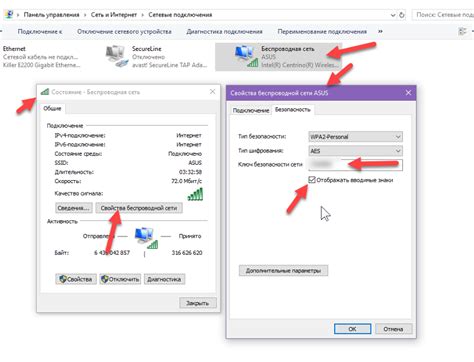
Чтобы подключиться к роутеру без пароля на андроид через WPS, выполните следующие шаги:
На вашем андроид устройстве откройте Настройки.
В разделе Беспроводные сети и соединение найдите и выберите Wi-Fi.
В списке доступных сетей найдите название вашей Wi-Fi сети и нажмите на нее.
В появившемся окне нажмите на кнопку WPS.
Далее на роутере нажмите на кнопку WPS (обычно она находится на задней панели роутера).
Подключение должно произойти автоматически. Если все настроено правильно, вы успешно подключились к роутеру без пароля.
Имейте в виду, что не все роутеры и андроид устройства поддерживают функцию WPS. Проверьте документацию вашего роутера и андроид устройства, чтобы убедиться в доступности данной функции.
Теперь вы знаете, как подключиться к роутеру без пароля на андроид через WPS. Этот метод может быть очень удобным, особенно если вы часто меняете устройства или вам нужно быстро подключиться к Wi-Fi сети без пароля.
Понимание WPS и его преимущества

Один из наиболее распространенных методов использования WPS заключается в нажатии кнопки WPS на роутере и активации функции на устройстве, которое вы хотите подключить. После этого устройство и роутер автоматически обмениваются безопасными ключами и подключаются друг к другу без необходимости ввода пароля.
Это особенно полезно при подключении к сети на андроид-устройствах, так как процедура значительно упрощается и не требует запоминания или ввода длинных и сложных паролей. Использование WPS позволяет значительно сэкономить время и усилия при установлении соединения с роутером.
Проверка совместимости вашего устройства

Прежде чем приступить к подключению к роутеру без пароля через WPS на вашем андроид-устройстве, убедитесь, что ваше устройство совместимо с этой функцией.
1. Откройте настройки Wi-Fi на вашем устройстве. Обычно это можно сделать через иконку Wi-Fi на панели уведомлений или в меню "Настройки".
2. Проверьте, есть ли настроенная функция WPS (Wi-Fi Protected Setup) на вашем устройстве. В некоторых версиях операционной системы Android эта функция может быть скрыта или иметь другое название.
- Если вы не видите в настройках выпадающего меню с функцией WPS, попробуйте открыть дополнительные настройки Wi-Fi, нажав на три точки (или иконку "Еще") в верхнем правом углу окна.
- В списке должна быть опция "WPS Push Button" или "WPS PIN". Это говорит о том, что ваше устройство поддерживает функцию WPS.
3. Если функция WPS доступна на вашем устройстве, вы можете переходить к следующему шагу. Если нет, значит, ваше устройство не совместимо с подключением через WPS.
Убедитесь, что ваше андроид-устройство поддерживает функцию WPS перед попыткой подключиться к роутеру без пароля. В противном случае вы можете использовать другой способ подключения к Wi-Fi сети или обратиться к производителю устройства для получения дополнительной информации.
Подключение к роутеру через WPS на андроид
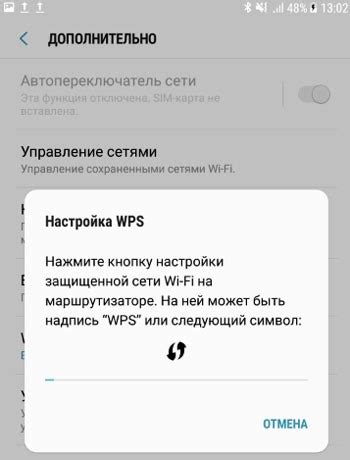
Чтобы подключиться к роутеру через WPS на андроид, выполните следующие шаги:
| Шаг | Инструкция |
|---|---|
| 1 | Откройте настройки Wi-Fi на вашем устройстве Android. |
| 2 | Нажмите на иконку меню в верхнем правом углу экрана (обычно это три точки или три горизонтальные линии). |
| 3 | Выберите пункт "WPS кнопка" или "Подключиться через WPS". |
| 4 | На роутере нажмите кнопку WPS или войдите в меню роутера и найдите раздел "WPS". |
| 5 | Ваше устройство автоматически подключится к роутеру без необходимости вводить пароль. |
Обратите внимание, что не все роутеры поддерживают WPS. Если вы не можете найти опцию WPS или не можете подключиться к роутеру с помощью данного метода, вам придется использовать другие способы подключения или связаться с администратором сети для получения пароля.
Возможные проблемы и их решения

- 1. Роутер не поддерживает функцию WPS
- 2. WPS на роутере отключен
- 3. Маршрутизатор не обнаруживается
- 4. Проблемы с андроид-устройством
- 5. Неверный пин-код на роутере
Если ваш роутер старый или не поддерживает функцию WPS, то вам не удастся подключиться к нему без пароля. В этом случае вам стоит обратиться к администратору сети для получения пароля или попробовать другие способы подключения.
Если функция WPS на вашем роутере отключена, вы не сможете использовать ее для подключения без пароля. Для решения этой проблемы вам нужно зайти в настройки роутера через браузер и включить функцию WPS в разделе безопасности.
Если ваш андроид не может обнаружить доступные маршрутизаторы по WPS, убедитесь, что вы находитесь в пределах действия сети Wi-Fi и подходите ближе к роутеру. Также проверьте, включен ли роутер и что функция WPS активирована.
Если вы все время сталкиваетесь с проблемами при подключении к роутеру через WPS, возможно, проблема кроется в вашем андроид-устройстве. Перезагрузите его, обновите прошивку или попробуйте выполнить сброс настроек сети.
Если на вашем роутере настроен пин-код, вам необходимо ввести правильный пин-код, чтобы подключиться к нему через WPS. Убедитесь, что вы вводите правильный пин-код, иначе подключение не будет установлено.
Защита вашей сети для предотвращения несанкционированного доступа

В современном мире особенно важно обеспечить безопасность своей домашней сети, чтобы предотвратить несанкционированный доступ и защитить свою конфиденциальность. Вот несколько надежных способов защиты вашей сети:
- Измените пароль по умолчанию: Во избежание попыток взлома рекомендуется изменить пароль на своем роутере с того, который задан по умолчанию. Выберите надежный пароль, содержащий комбинацию больших и маленьких букв, цифр и символов.
- Включите шифрование сети: Установите шифрование WPA2 или WPA3 для вашей беспроводной сети. Это позволит предотвратить несанкционированный доступ ко всем вашим устройствам, подключенным к сети.
- Отключите функцию WPS: Если у вас нет необходимости в использовании функции Wi-Fi Protected Setup (WPS), лучше отключите ее. Эта функция может стать уязвимой для атак взломщиков.
- Обновляйте прошивку роутера: Регулярно проверяйте наличие обновлений прошивки для вашего роутера и устанавливайте их при необходимости. Это поможет исправить известные уязвимости и улучшить безопасность вашей сети.
- Отслеживайте подключения к сети: Используйте функцию отслеживания подключений к вашей сети. Так вы сможете обнаружить любые несанкционированные устройства и принять меры по их блокировке.
Соблюдение этих мер безопасности поможет вам предотвратить несанкционированный доступ к вашей сети и сохранить вашу конфиденциальность.